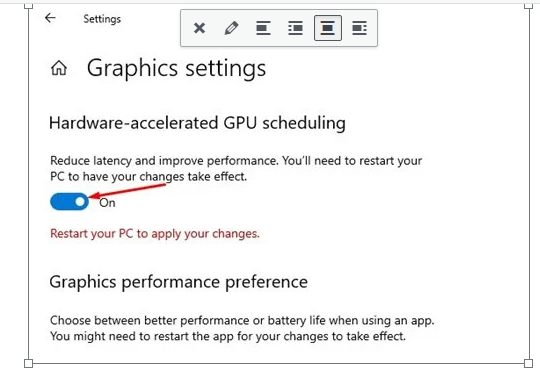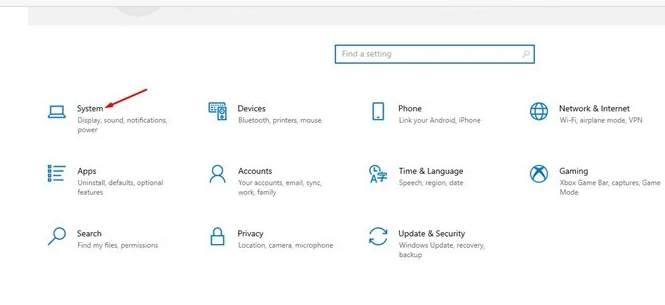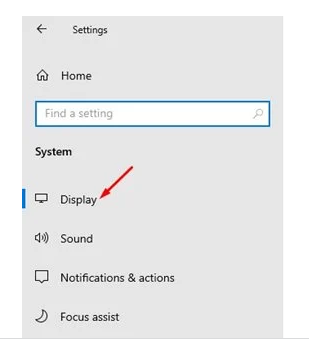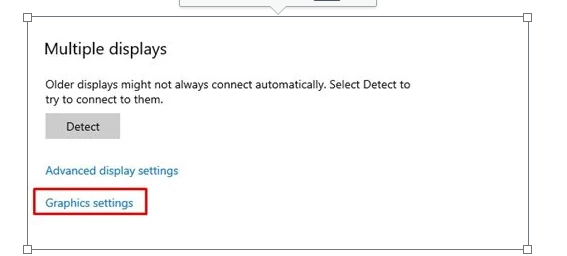នៅឆ្នាំ 2020 ក្រុមហ៊ុន Microsoft បានណែនាំមុខងារថ្មីសម្រាប់ Windows 10 ដែលហៅថា ការកំណត់ពេលបង្កើនល្បឿនផ្នែករឹងរបស់ GPU ។ មុខងារនេះអាចប្រើបានសូម្បីតែនៅលើកំណែចុងក្រោយបំផុតរបស់ Windows - Windows 11 ។
ដូច្នេះតើអ្វីទៅជាការកំណត់កាលវិភាគ GPU បង្កើនល្បឿនផ្នែករឹង ហើយតើវាធ្វើអ្វី? យើងនឹងដឹងទាំងអស់អំពីលក្ខណៈពិសេសនេះដោយលម្អិតនៅក្នុងអត្ថបទនេះ។ សូមពិនិត្យមើលកាលវិភាគដែលបង្កើនល្បឿន GPU របស់ផ្នែករឹងឱ្យពិតប្រាកដ។
តើអ្វីទៅជាអ្វីទៅជាការកំណត់កាលវិភាគពន្លឿនផ្នែករឹង GPU?
ជាការប្រសើរណាស់ ការកំណត់កាលវិភាគ GPU ដែលបង្កើនល្បឿនផ្នែករឹងគឺជាមុខងារដែលអនុញ្ញាតឱ្យកំណត់កាលវិភាគ GPU កាន់តែមានប្រសិទ្ធភាពរវាងកម្មវិធី។
សរុបមក វាជាមុខងារមួយដែលអនុញ្ញាតឱ្យកាតក្រាហ្វិករបស់អ្នកគ្រប់គ្រង VRAM ជំនួសឱ្យប្រព័ន្ធប្រតិបត្តិការ។
មុខងារនេះត្រូវបានរចនាឡើងដើម្បីបង្កើនប្រសិទ្ធភាពដំណើរការកំណត់ពេល GPU ដើម្បីបង្កើនប្រសិទ្ធភាពខណៈពេលដែលដំណើរការកម្មវិធីដែលអាស្រ័យលើ GPU របស់អ្នក។ អ្នកនឹងសម្គាល់ឃើញថា ដំណើរការហ្គេមមានភាពប្រសើរឡើង បន្ទាប់ពីបើកមុខងារនេះ។
យោងតាមក្រុមហ៊ុន Microsoft ការបើកការកំណត់កាលវិភាគ GPU ដែលបង្កើនល្បឿនផ្នែករឹងកាត់បន្ថយភាពយឺតយ៉ាវ និងធ្វើអោយប្រសើរឡើងនូវដំណើរការនៅក្នុងកម្មវិធី/ហ្គេមដែលទាមទារ GPU មួយចំនួន។
ជំហានដើម្បីបើកការកំណត់កាលវិភាគ GPU ដែលបង្កើនល្បឿនផ្នែករឹង
វាងាយស្រួលណាស់ក្នុងការបើកការកំណត់កាលវិភាគបង្កើនល្បឿន GPU លើផ្នែករឹងនៅលើ Windows 10។ អ្នកត្រូវធ្វើតាមជំហានសាមញ្ញមួយចំនួនដែលបានផ្តល់ឱ្យខាងក្រោម។
1. ជាដំបូង ត្រូវប្រាកដថាប្រព័ន្ធប្រតិបត្តិការ Windows 10 របស់អ្នកទាន់សម័យ។ ដើម្បីអាប់ដេត សូមបើក ការកំណត់ > អាប់ដេត និងសុវត្ថិភាព > ពិនិត្យមើលការអាប់ដេត .
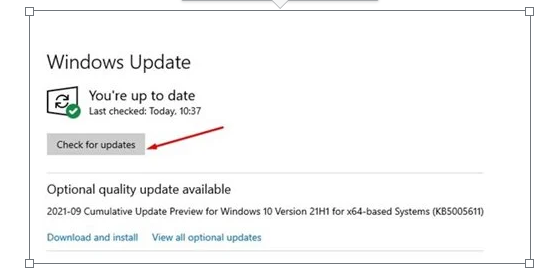
2. នៅពេលដំឡើងរួច សូមបើកកម្មវិធី ការកំណត់ ហើយចុចលើ ជម្រើស ប្រព័ន្ធ .
3. ឥឡូវនេះចុចលើជម្រើស ការផ្តល់ជូន នៅក្នុងផ្ទាំងខាងស្តាំ ដូចដែលបានបង្ហាញនៅក្នុងរូបថតអេក្រង់។
4. នៅក្នុងផ្ទាំងខាងឆ្វេង សូមរំកិលចុះក្រោម ហើយចុចលើ ជម្រើស ការកំណត់ក្រាហ្វិក .
5. នៅក្រោមការកំណត់ក្រាហ្វិក បើកការបិទបើកនៅពីក្រោយ ការកំណត់កាលវិភាគបង្កើនល្បឿន GPU របស់ផ្នែករឹង .
នេះគឺជា! ចាប់ផ្ដើមកុំព្យូទ័ររបស់អ្នកឡើងវិញឥឡូវនេះ ដើម្បីបើកមុខងារកំណត់ពេល GPU ដែលបង្កើនល្បឿនផ្នែករឹង។
សំខាន់៖ អ្នកនឹងរកឃើញមុខងារនេះ លុះត្រាតែអ្នកមានកាតក្រាហ្វិក NVIDIA (GTX 1000 និងក្រោយ) ឬ AMD (5600 ស៊េរី ឬក្រោយ) ជាមួយនឹងកម្មវិធីបញ្ជាក្រាហ្វិកចុងក្រោយបំផុត។
ដូច្នេះ មគ្គុទ្ទេសក៍នេះគឺអំពីរបៀបបើកដំណើរការការកំណត់ GPU បង្កើនល្បឿនផ្នែករឹងនៅក្នុង Windows 10 PCs ។ ខ្ញុំសង្ឃឹមថាអត្ថបទនេះបានជួយអ្នក! សូមចែករំលែកទៅកាន់មិត្តរបស់អ្នកផងដែរ។ ប្រសិនបើអ្នកមានចម្ងល់ទាក់ទងនឹងបញ្ហានេះ សូមប្រាប់ពួកយើងក្នុងប្រអប់ comment ខាងក្រោម។